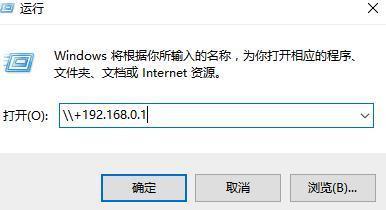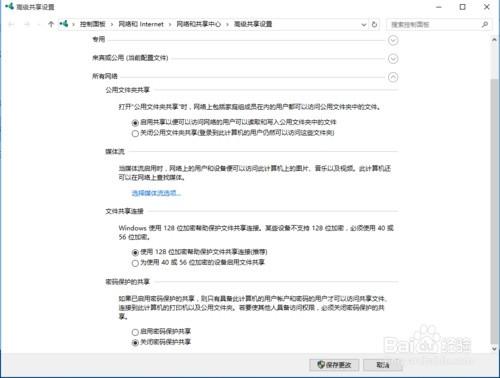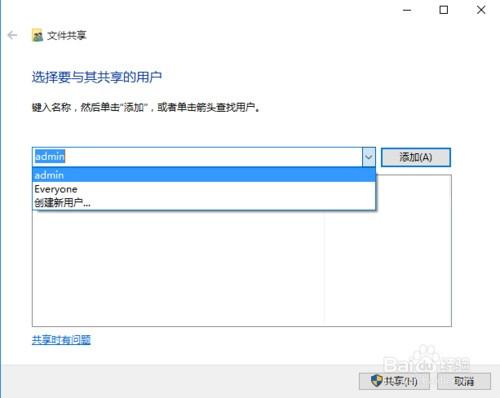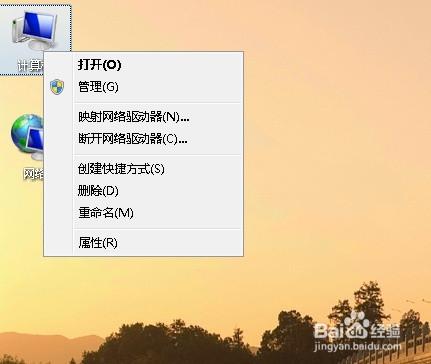win10怎么做共享
01-12
局域网内的几台电脑,相互之间为了方便公用一些文件或数据,建立共享文件是非常有效的方法,下面介绍在win10系统下如何创建共享文件夹。方法一:
首先,需要对系统的配置做一些更改,关闭防火墙。
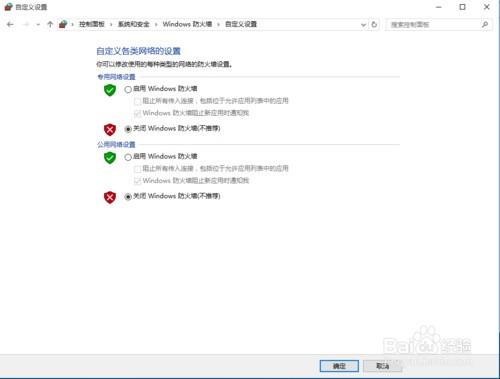
找到需要共享的文件夹(或新建一个文件夹),右击该文件夹,选择共享(特定用户)。
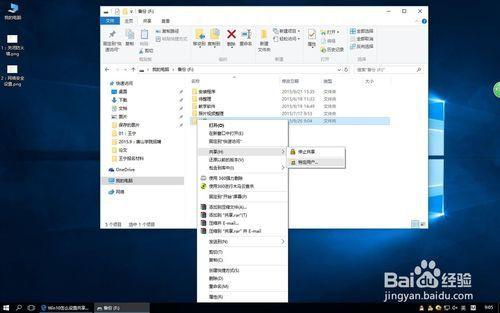
测试本机设定共享成功。在开始->windows附件->windows系统->命令提示符(或快捷键Win+R),调出运行窗口,输入:\本机IP地址(例如:192.168.1.185),点击确定,看到共享的文件夹,即共享成功。
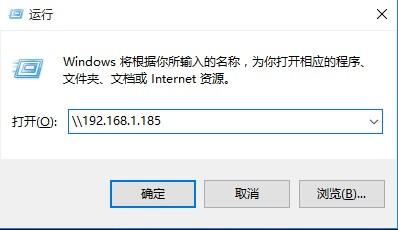
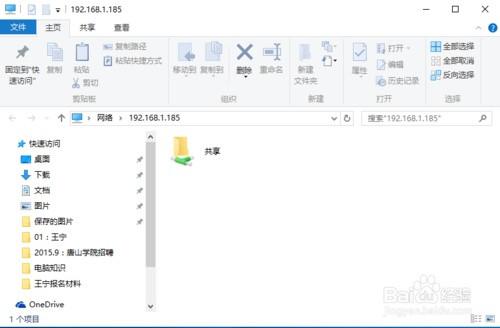
其他电脑连接共享。右击我的电脑,选择映射网络驱动器,输入用户名和密码即可。
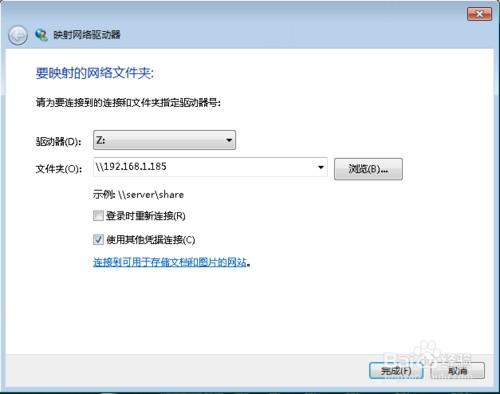
添加映射网络驱动器成功后,共享的文件夹,以一个硬盘的符号,出现在网络位置上,你就可以和本地硬盘一样,使用该盘里的内容。
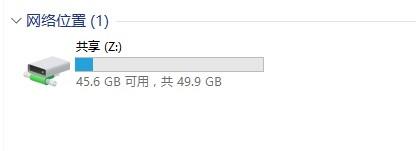
方法二:
首先找到准备要共享的文件夹。
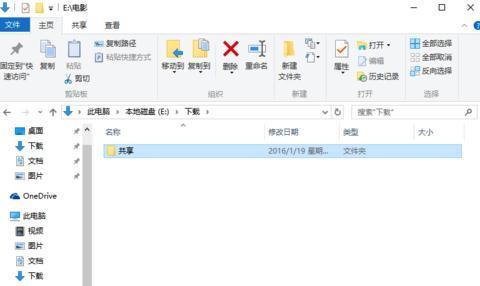
右键点击文件夹,鼠标移动到“共享”,然后在右边菜单中选择“特定用户”。
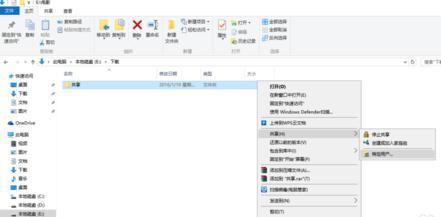
点击后,弹出文件共享窗口,点击下面的向下箭头,可以打开下拉共享用户列表,在列表中选择Everyone,然后点击“添加”。
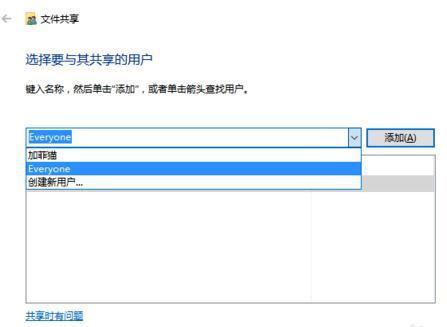
点击后,共享的用户就可以在底下的方框里看到,点击“读取”设置权限(选择“读取”为“只读模式”,选择“读取/写入”表示允许网络用户更改此文件夹中的文件),选择好权限后点击右下角“共享”。
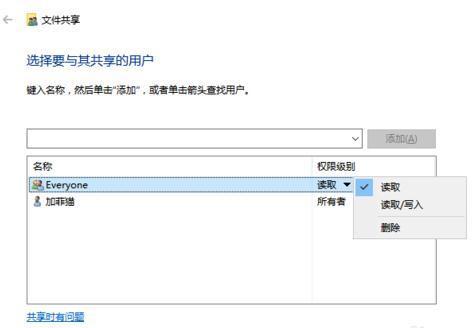
系统提示共享文件夹设置成功,点击“完成”。
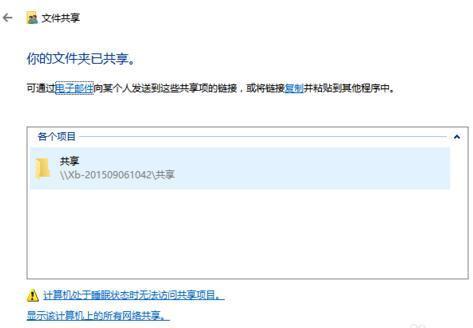
在局域网内其他电脑“开始”菜单中调出“运行”对话框(或者win键+R),键入“+正确的IP地址”,点击“确定”。